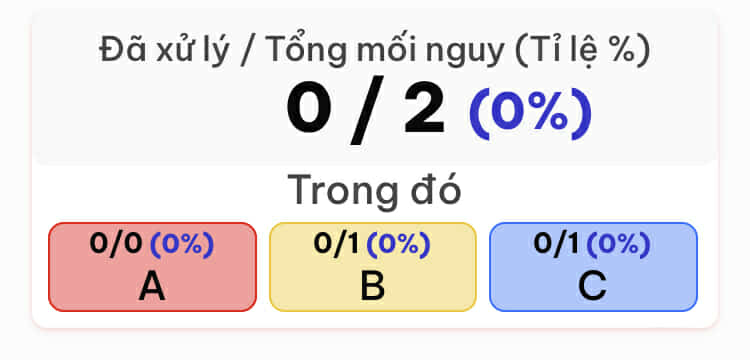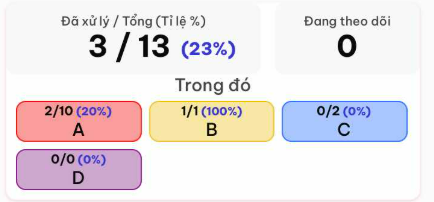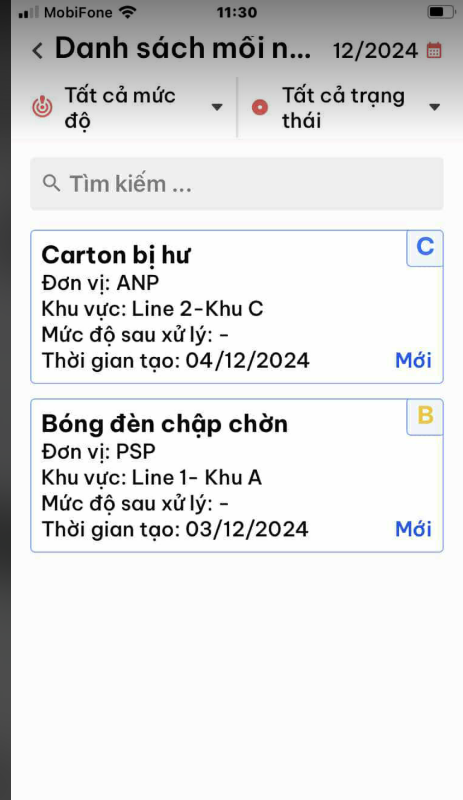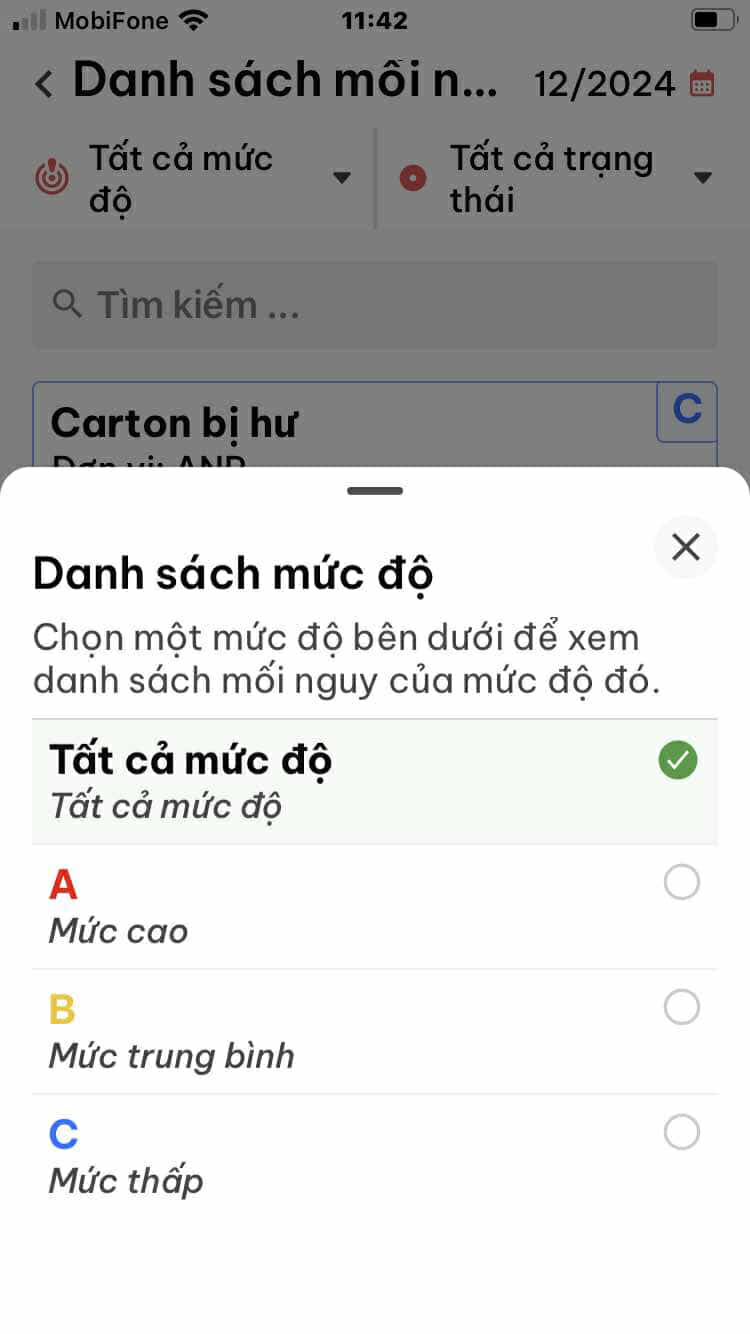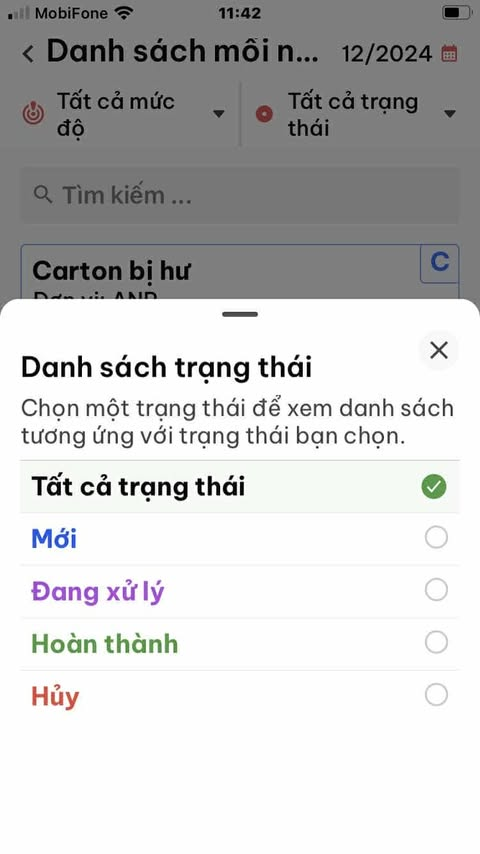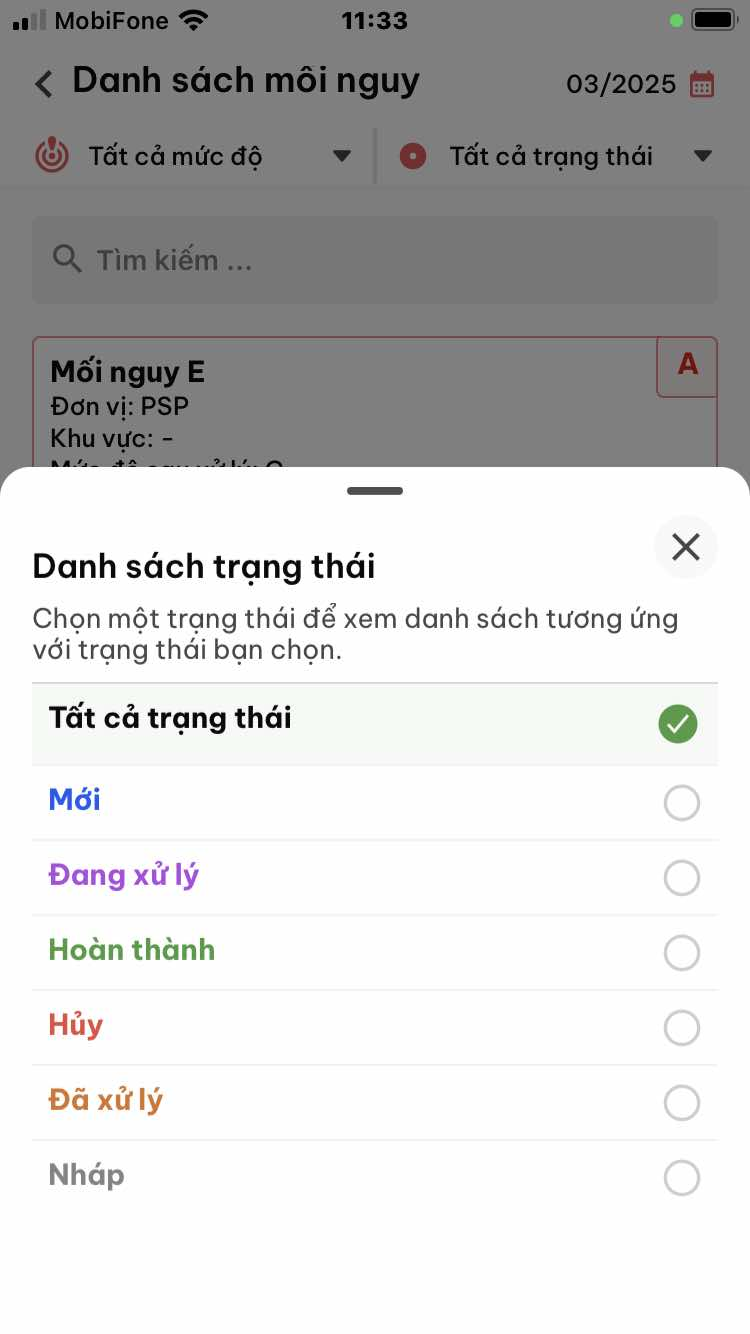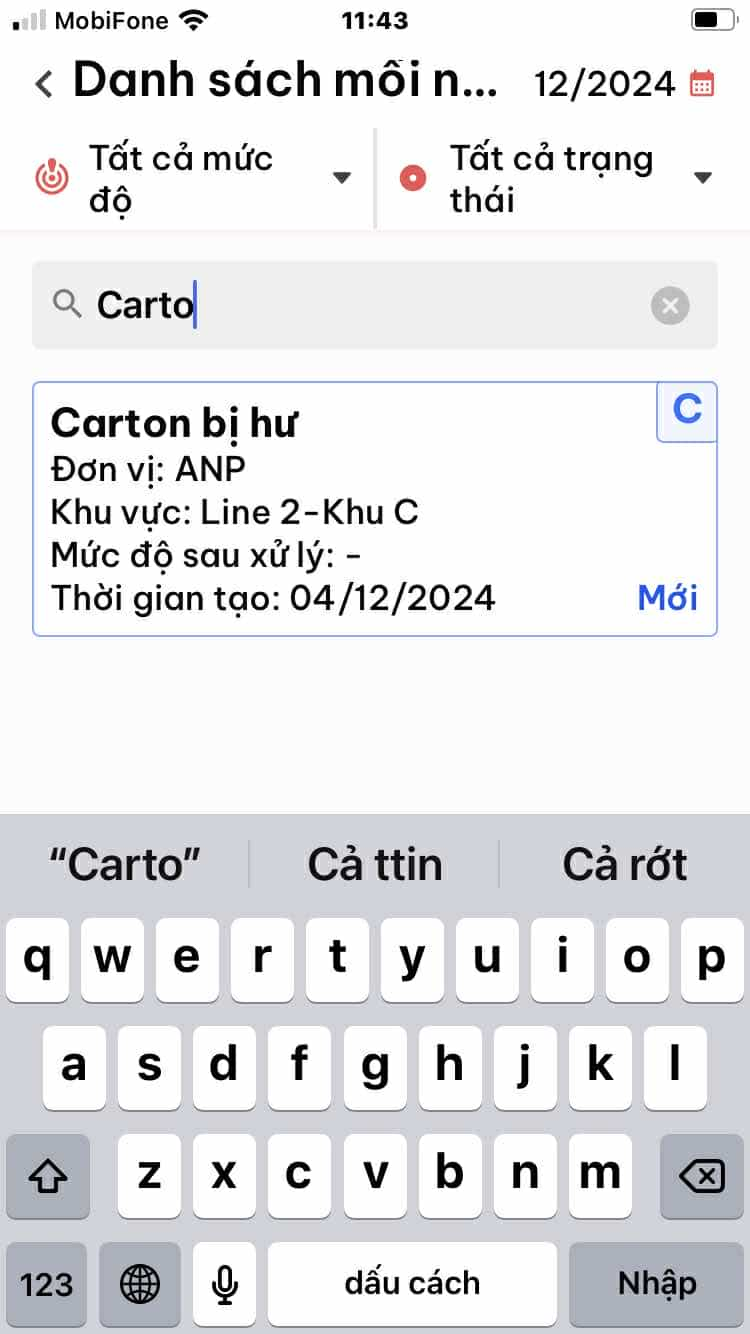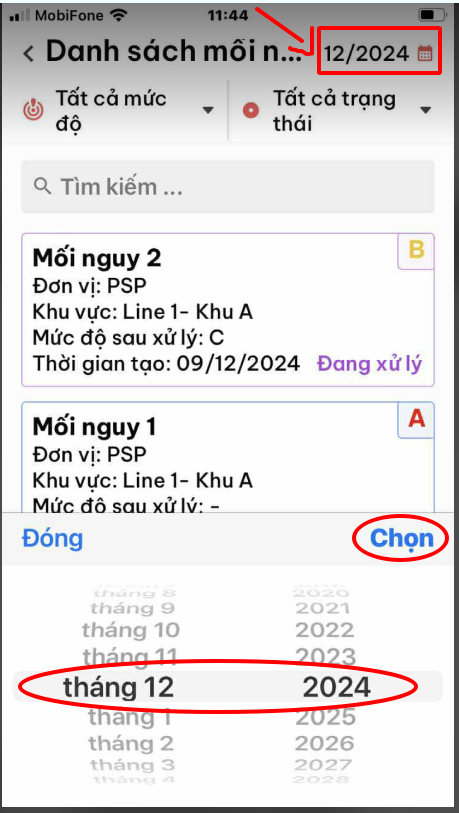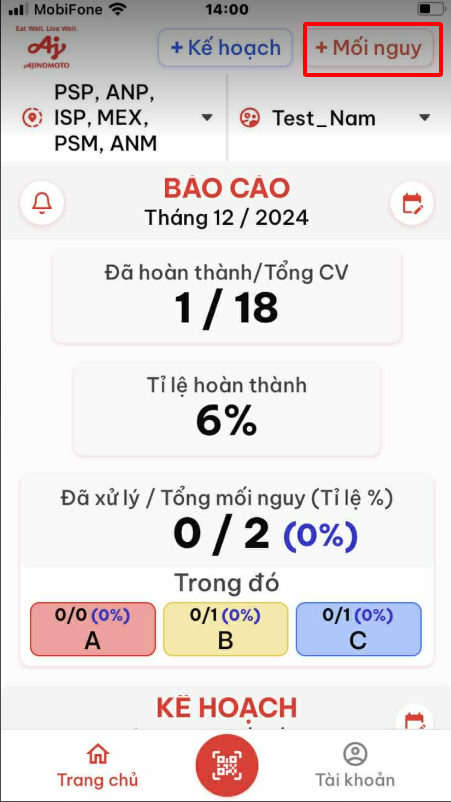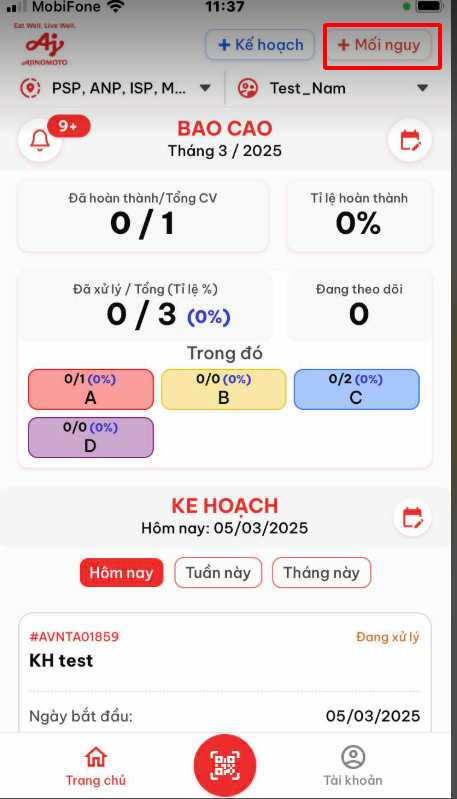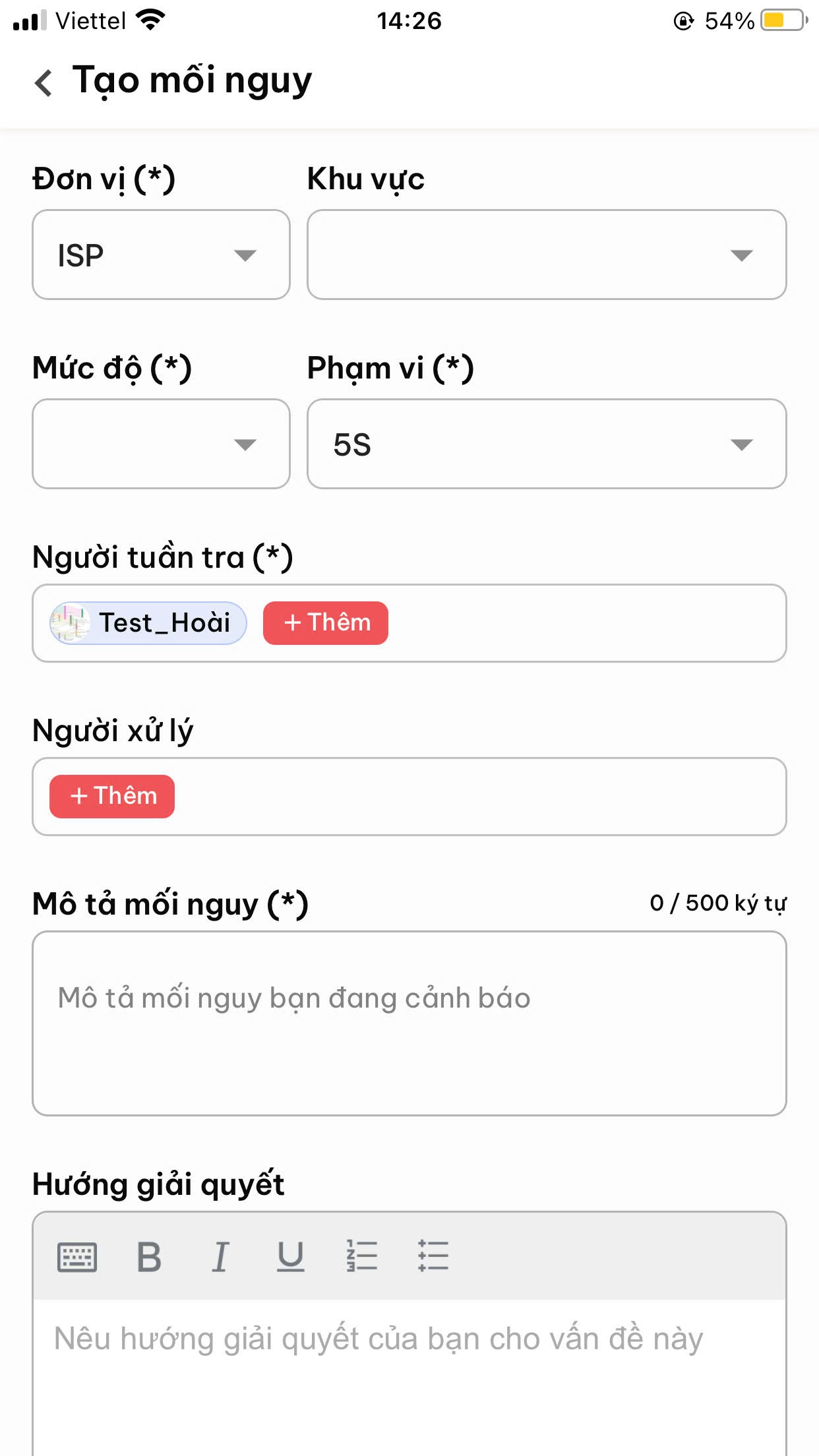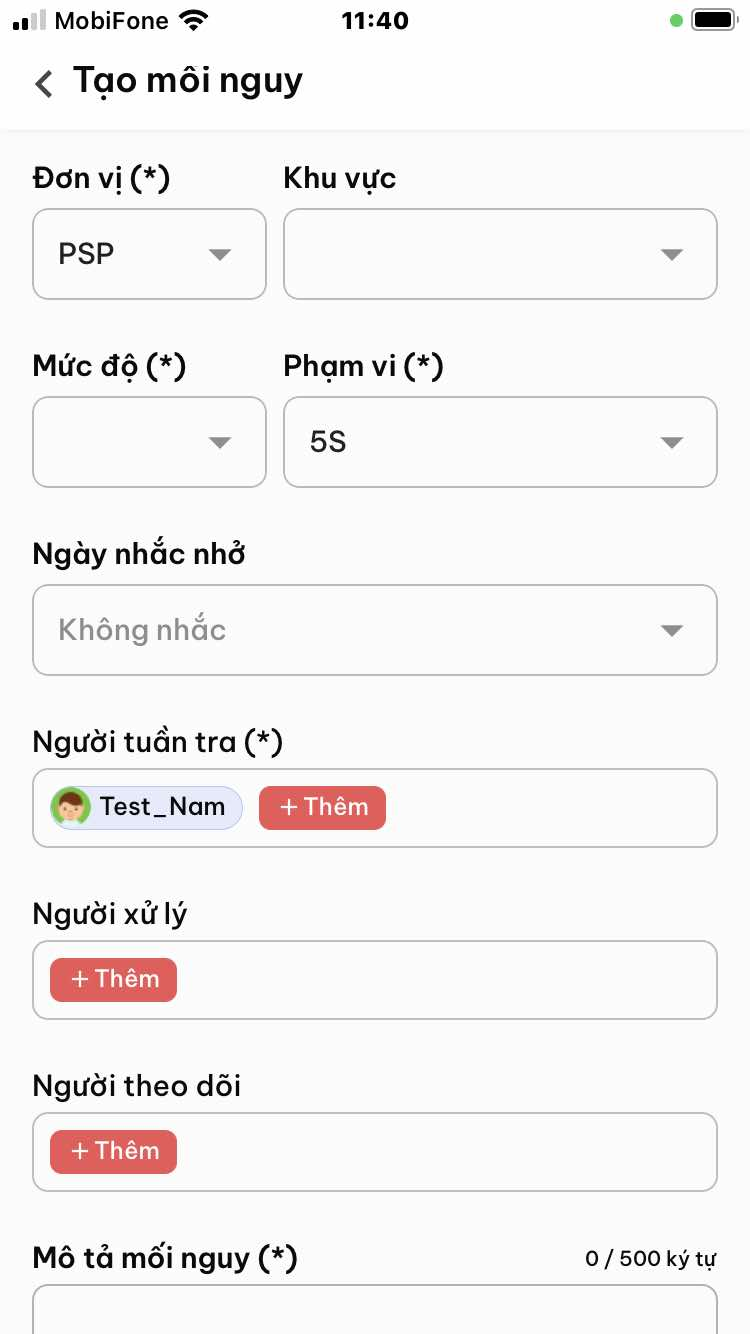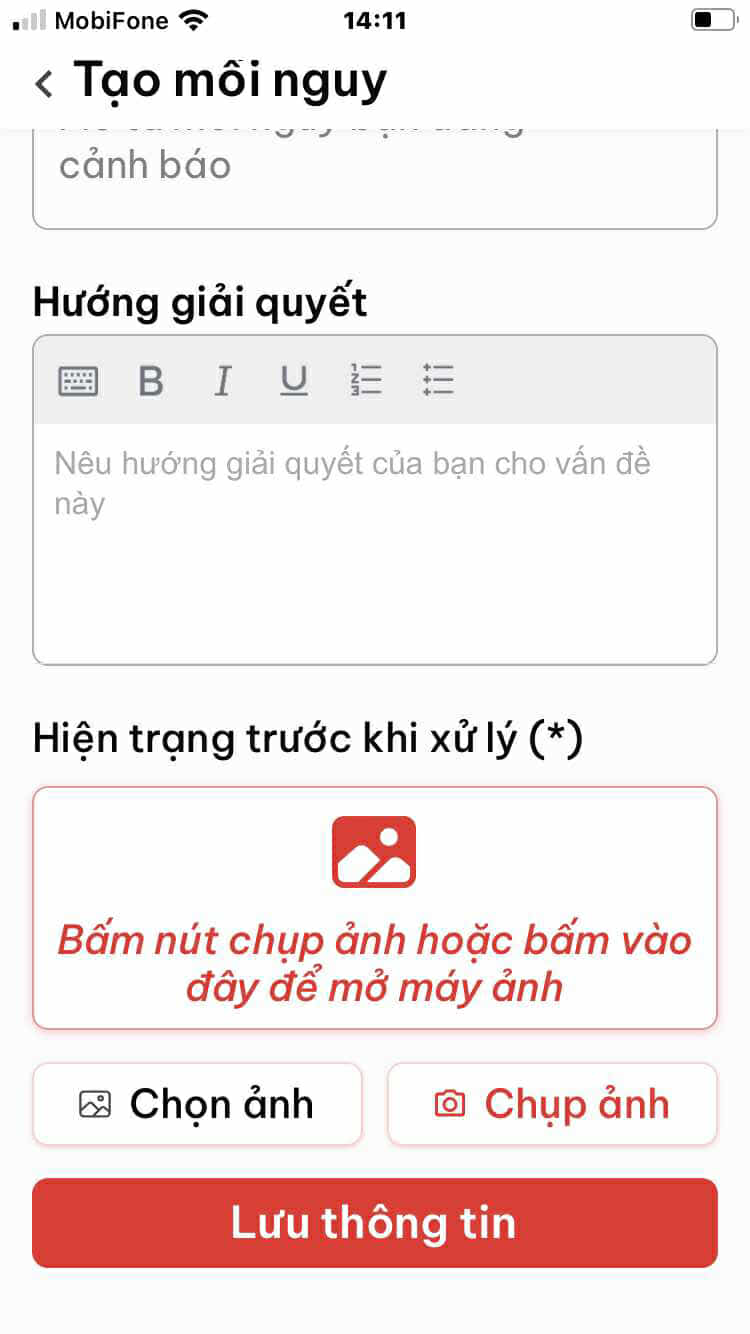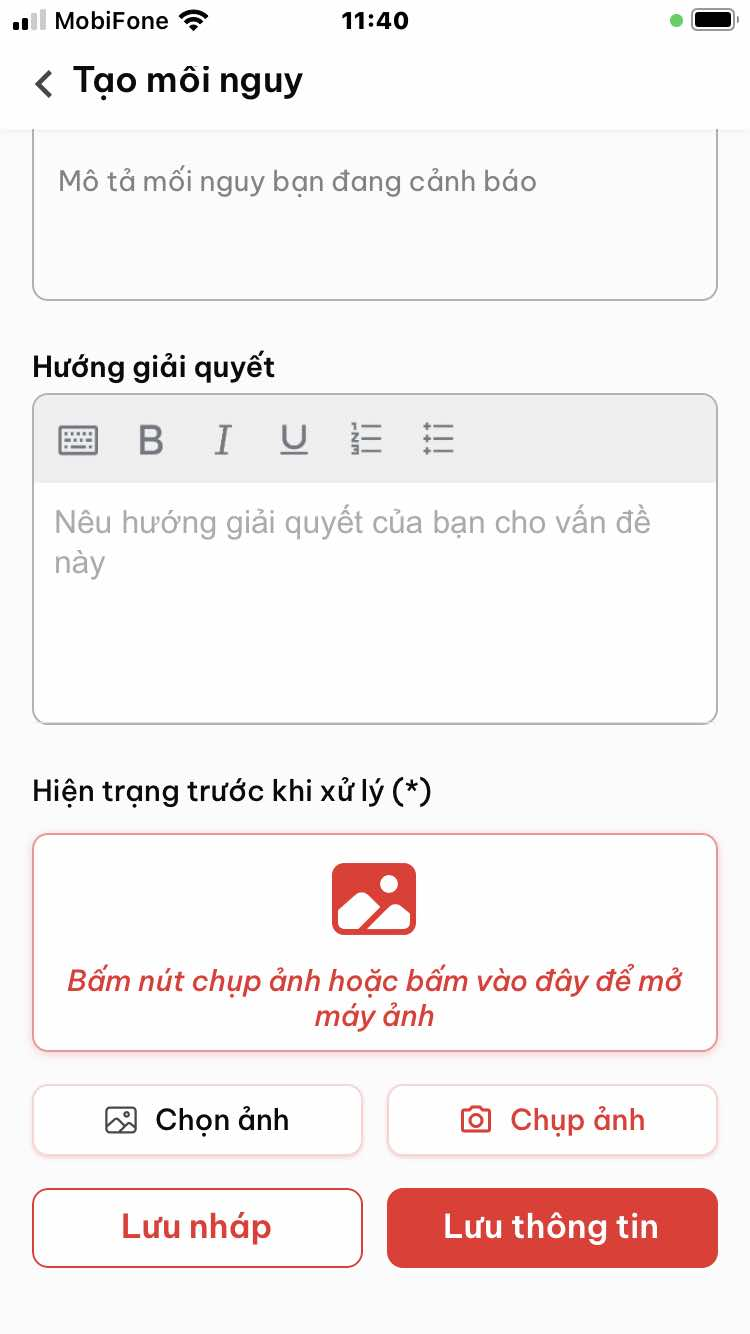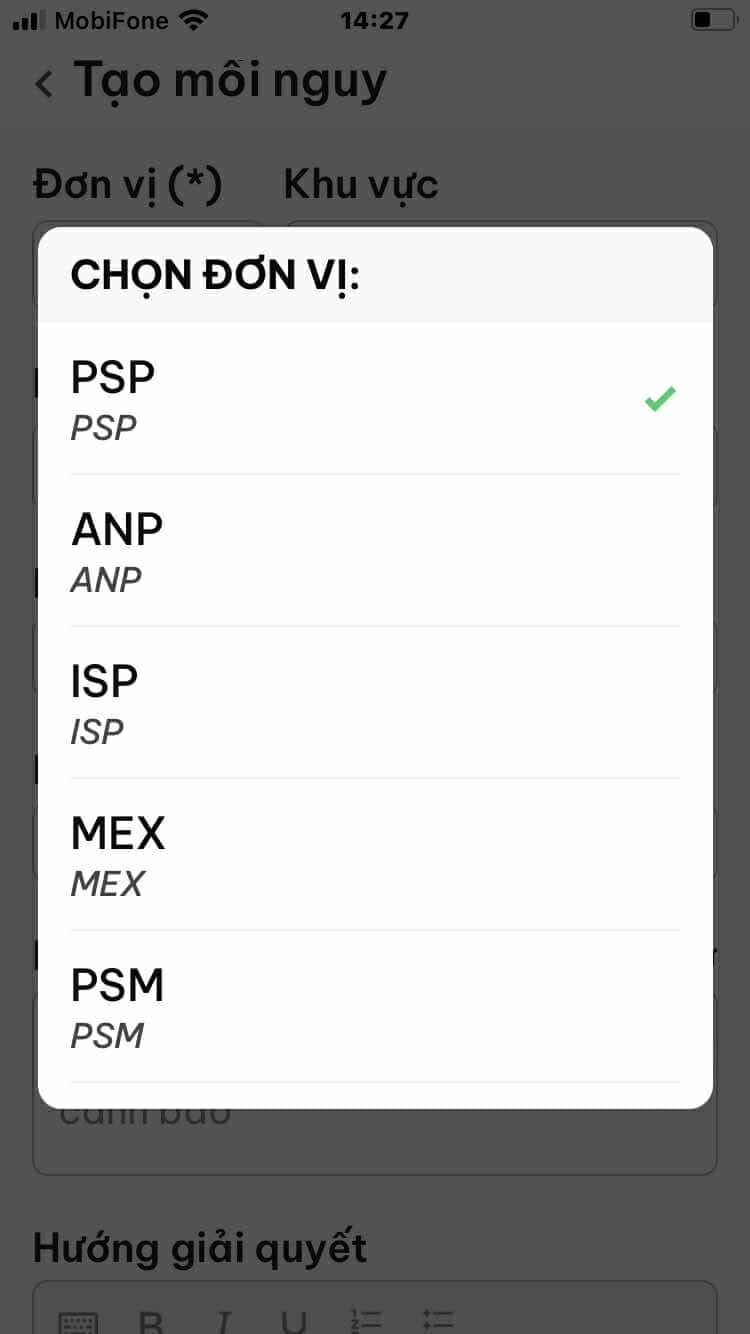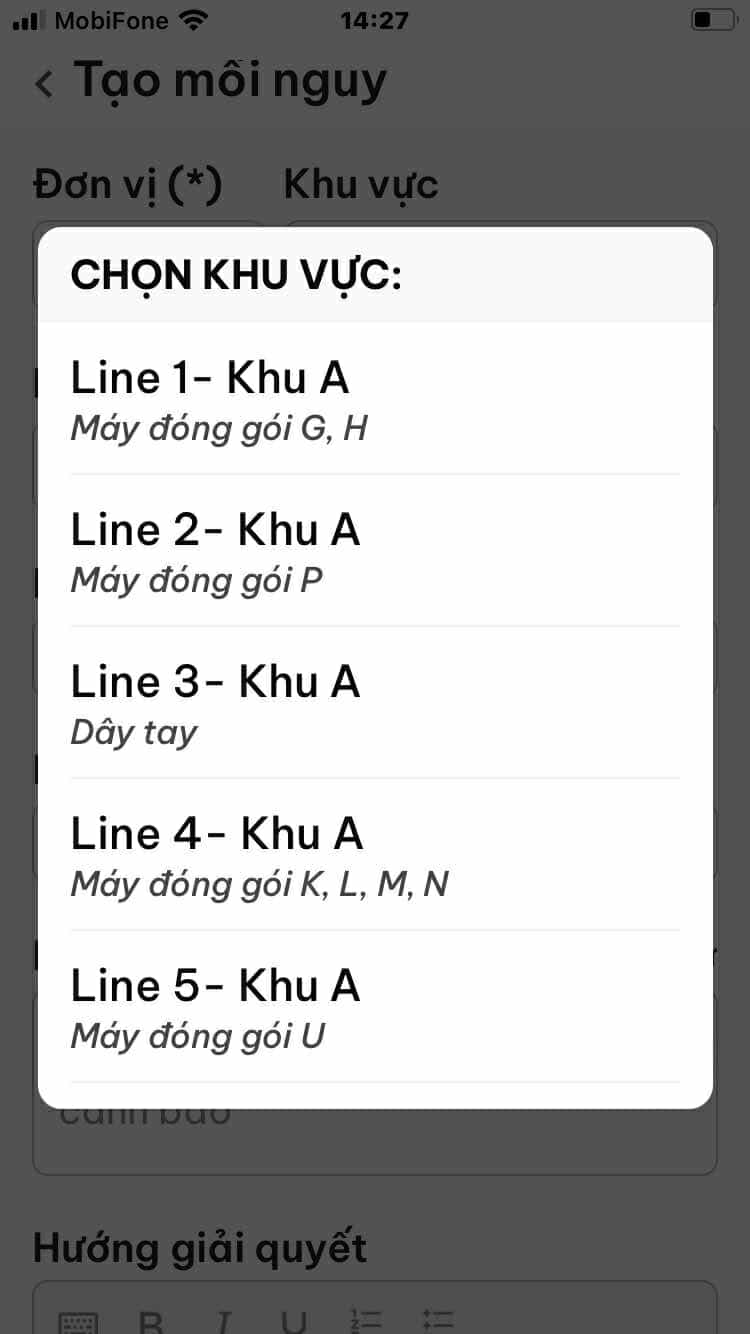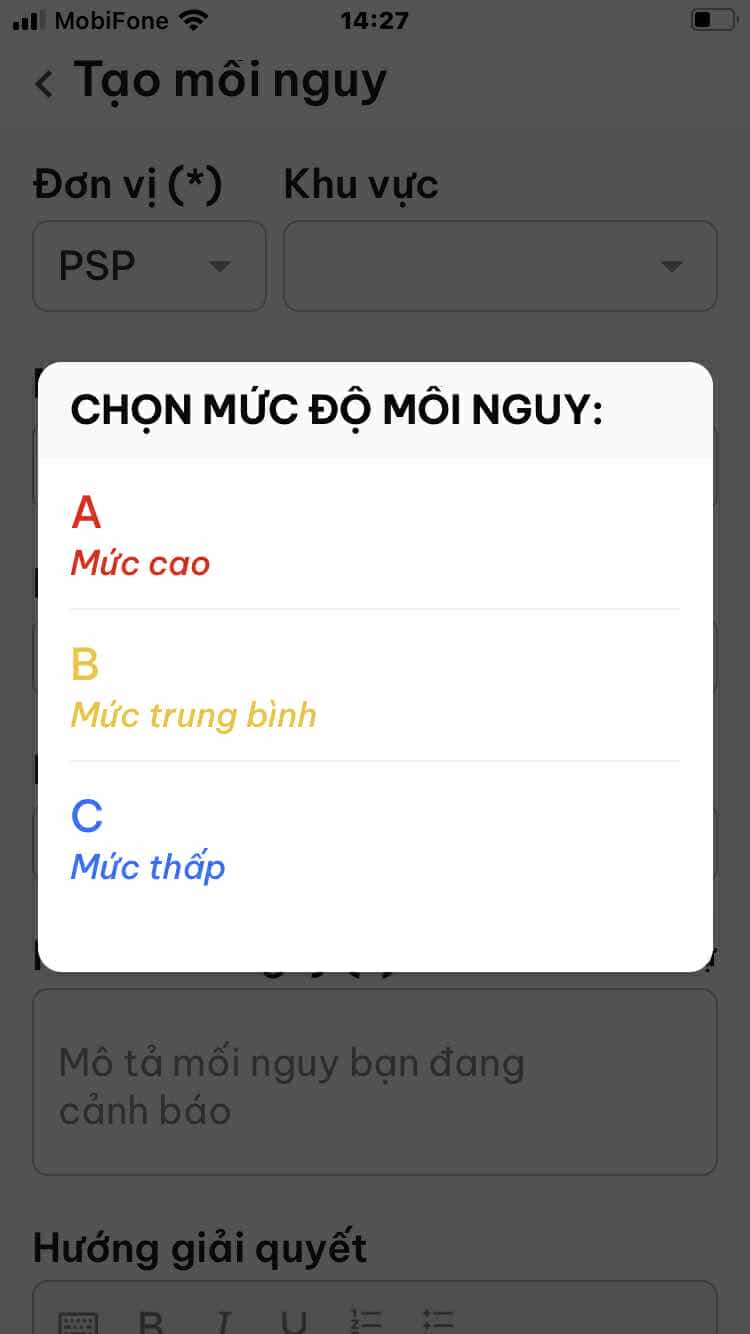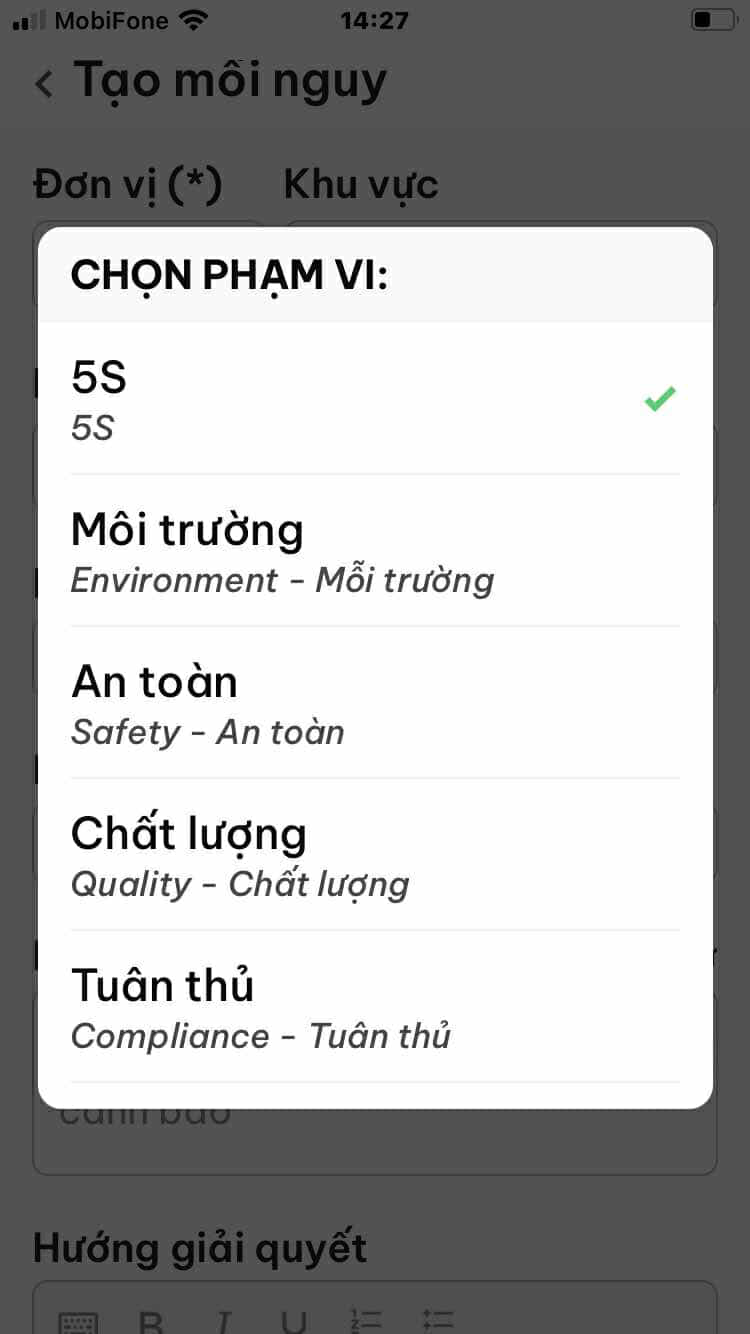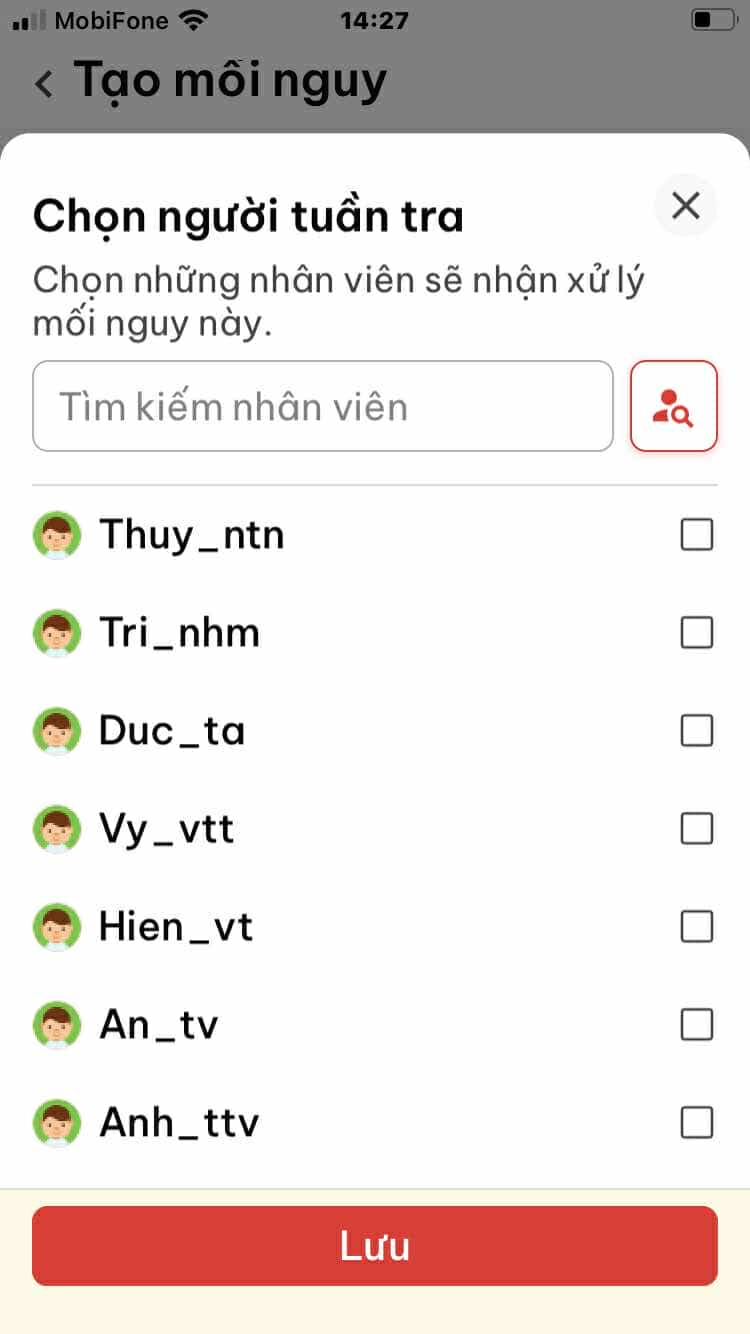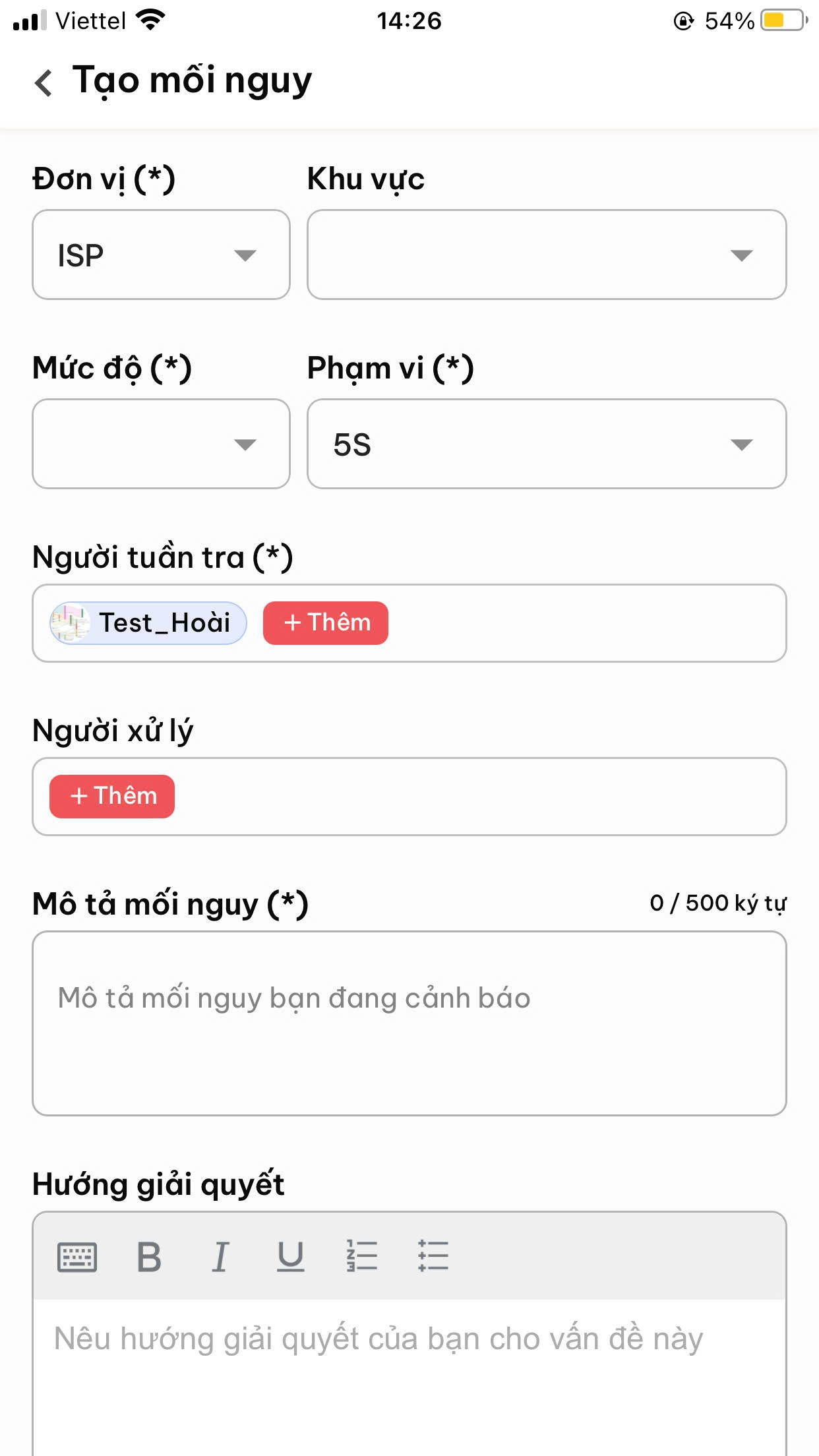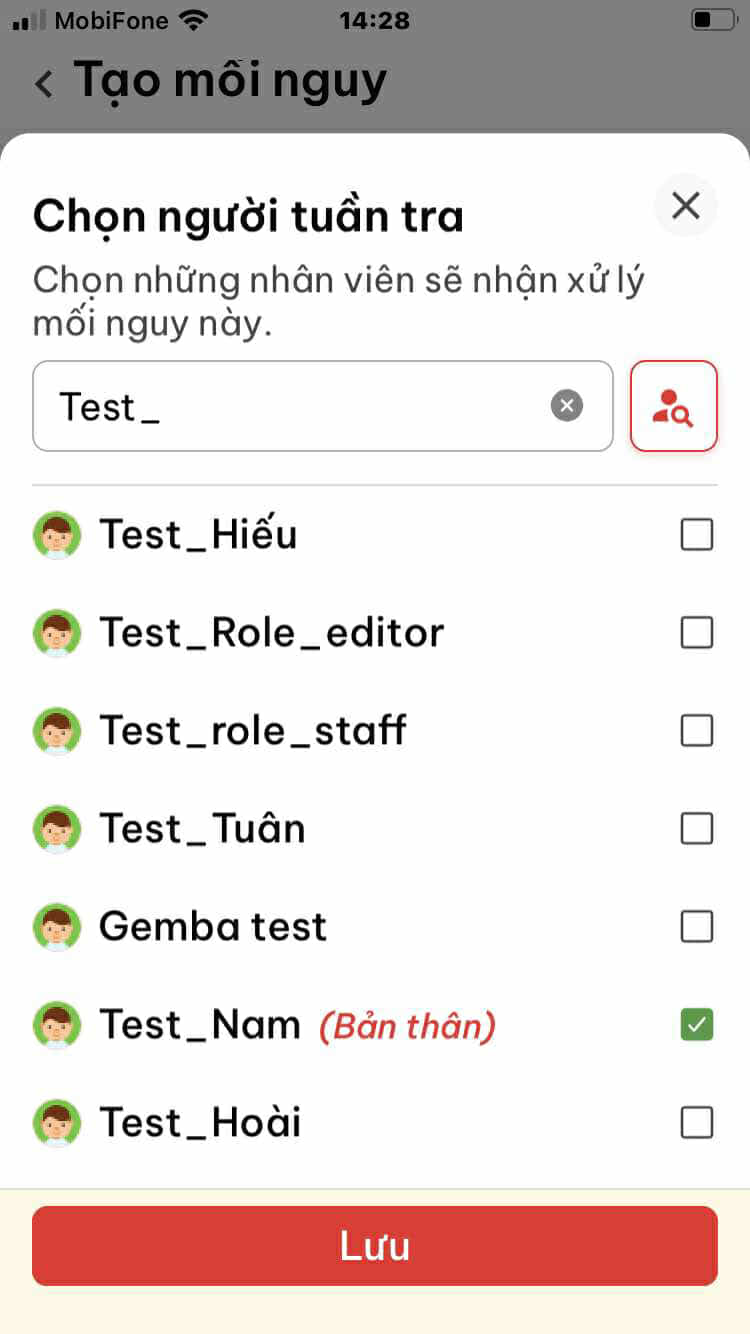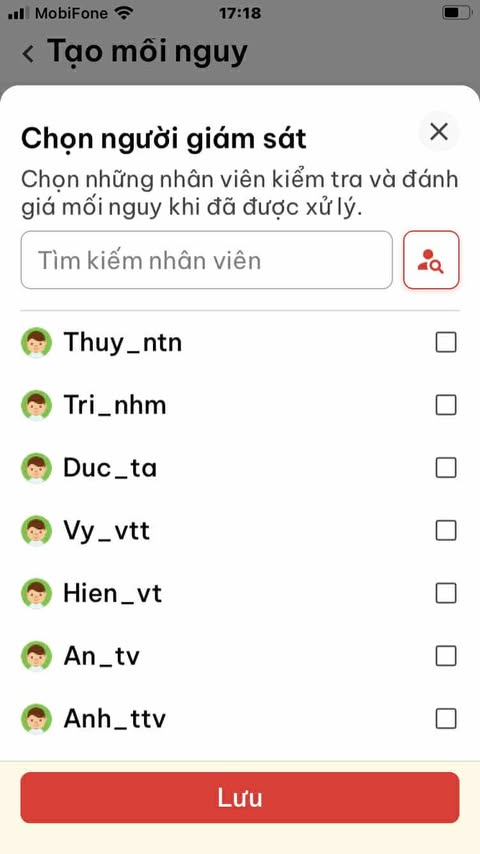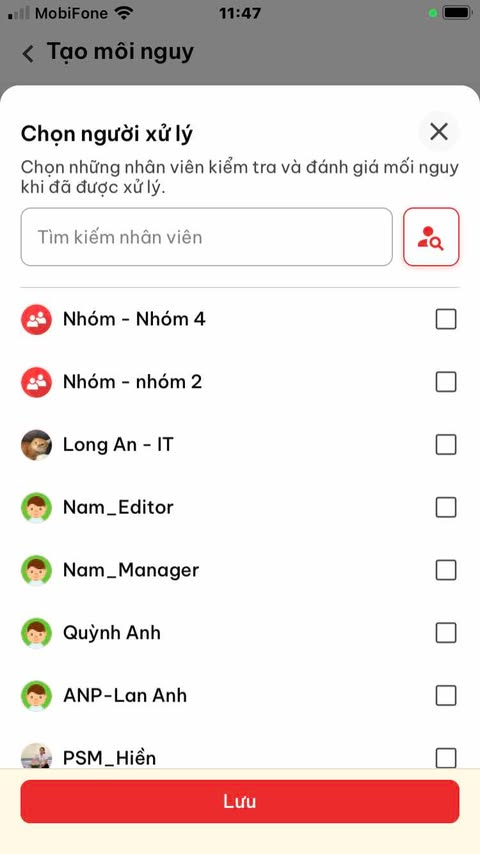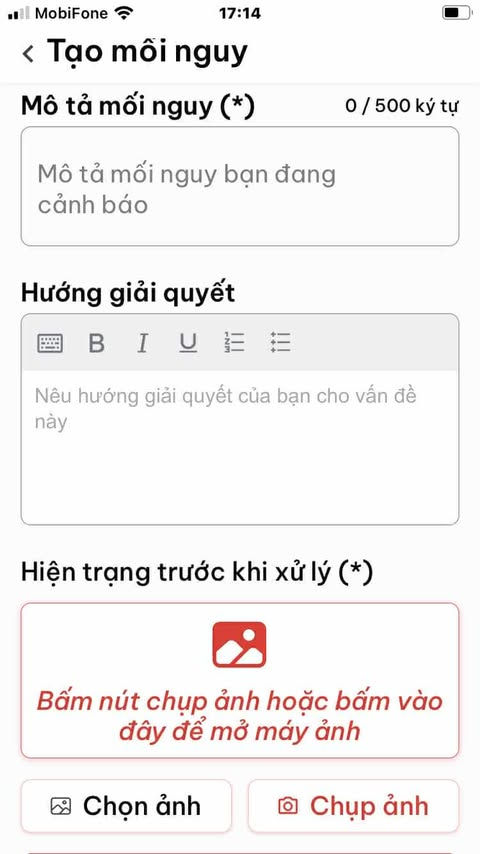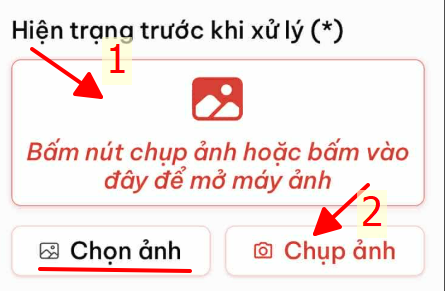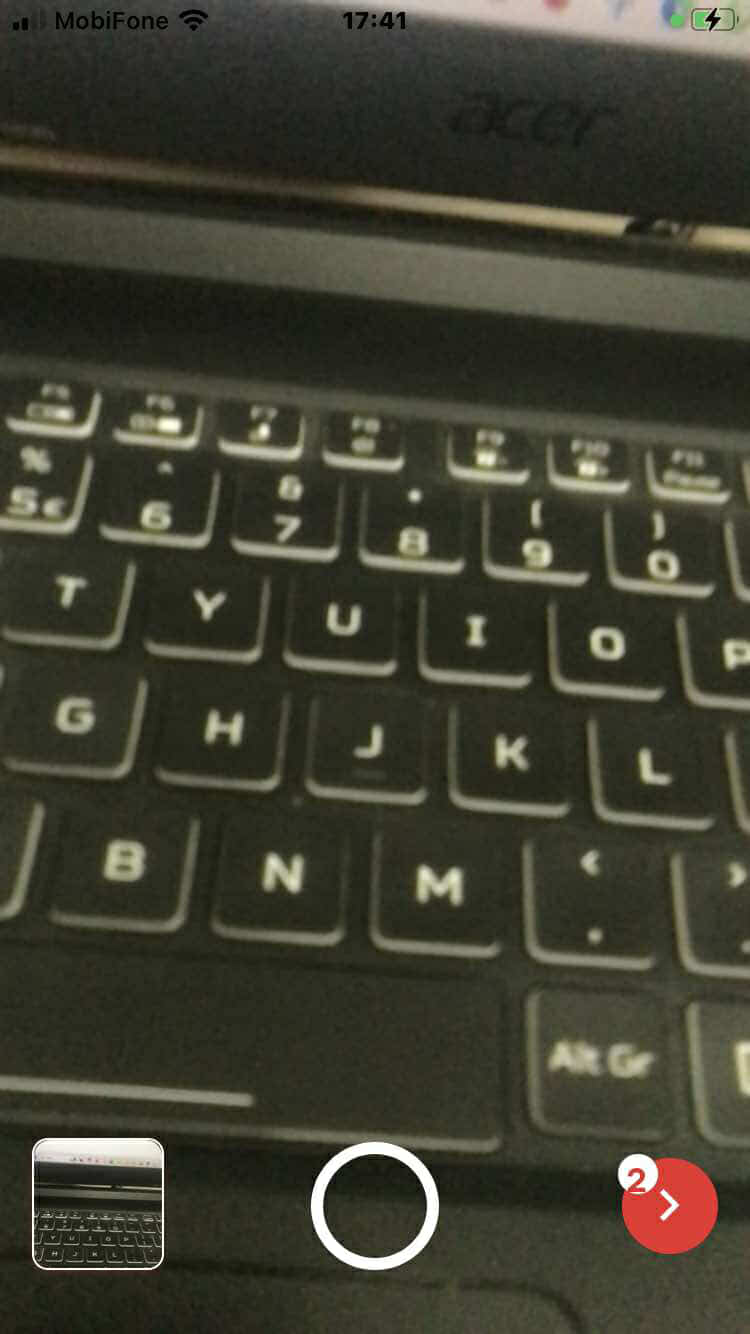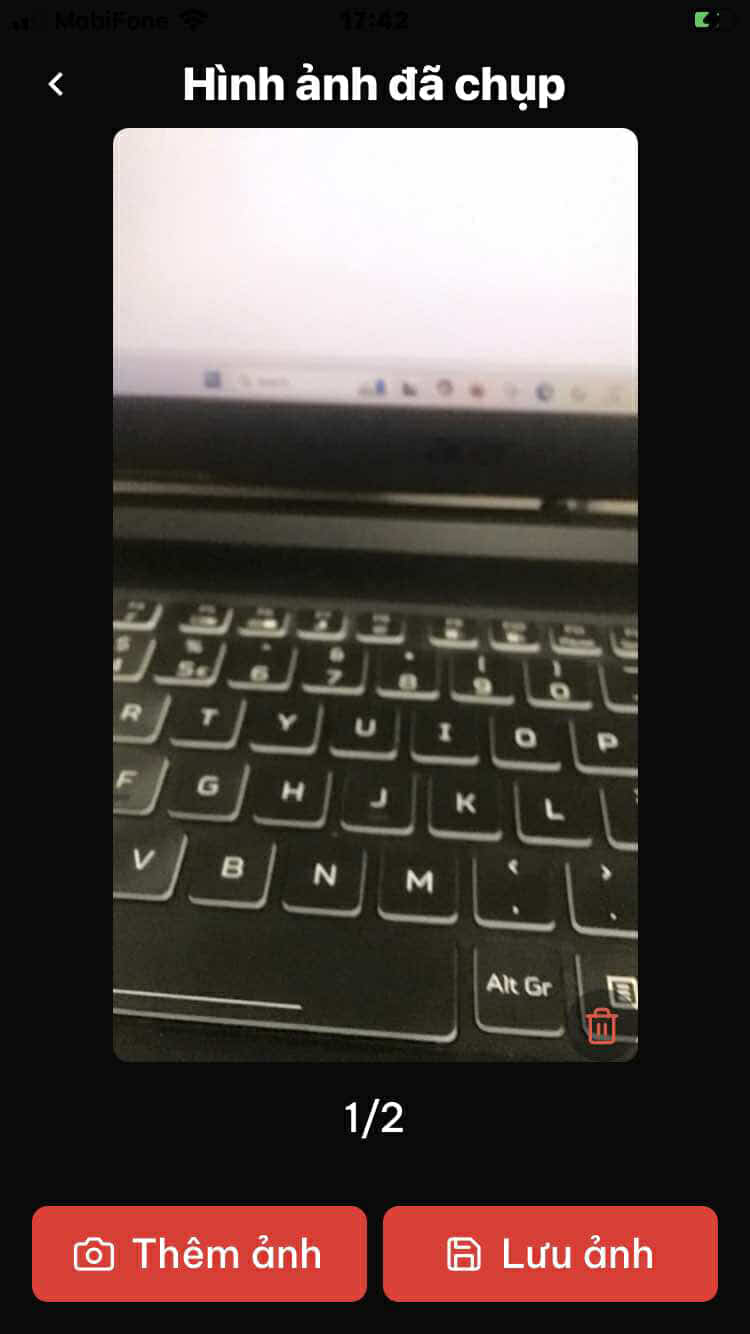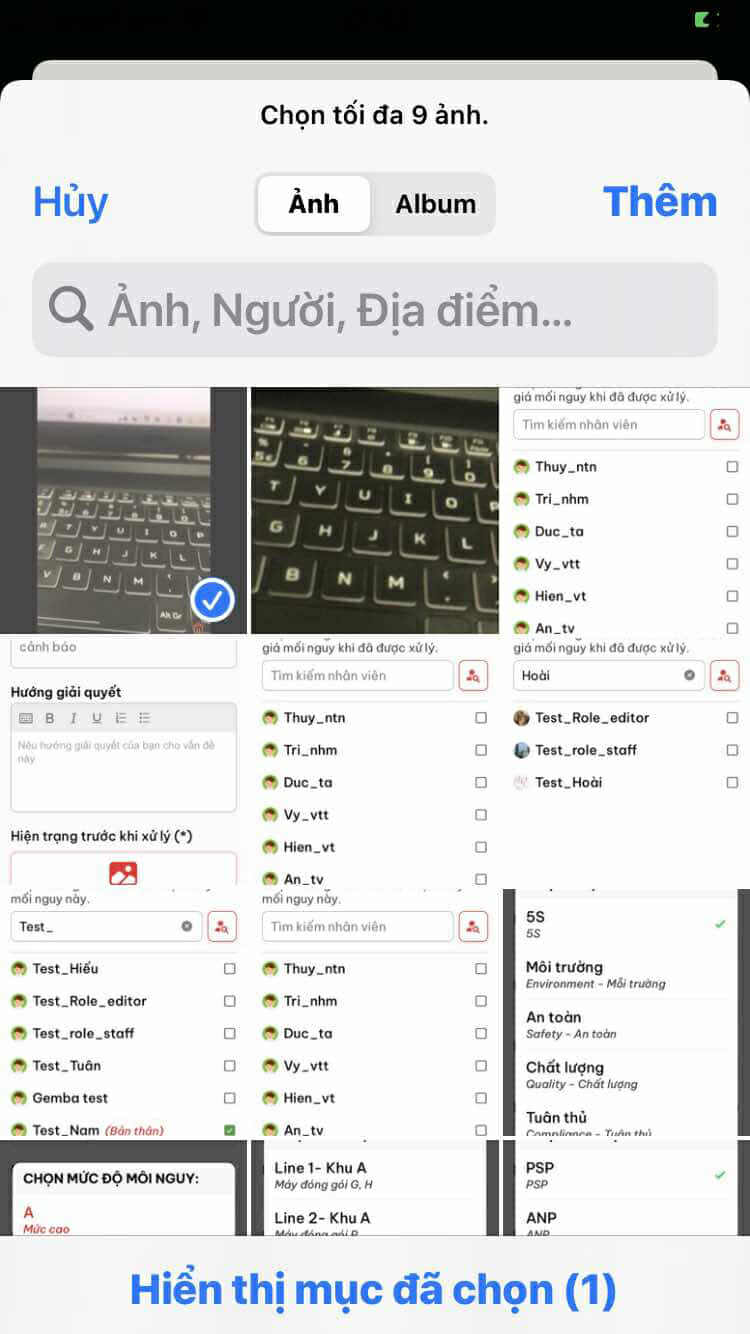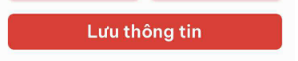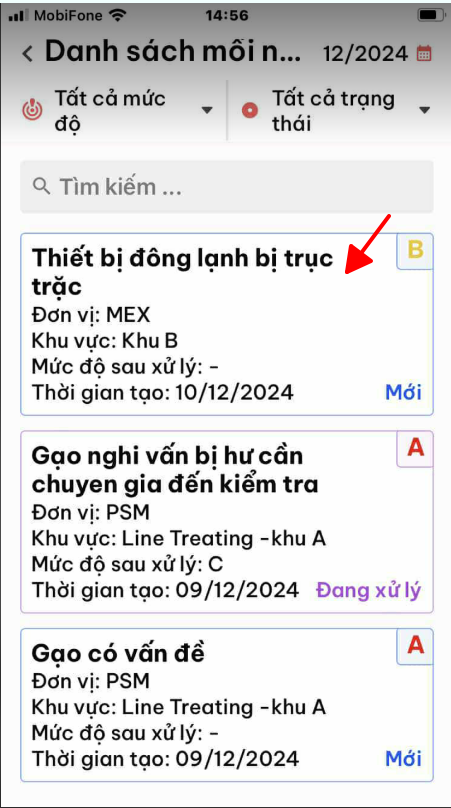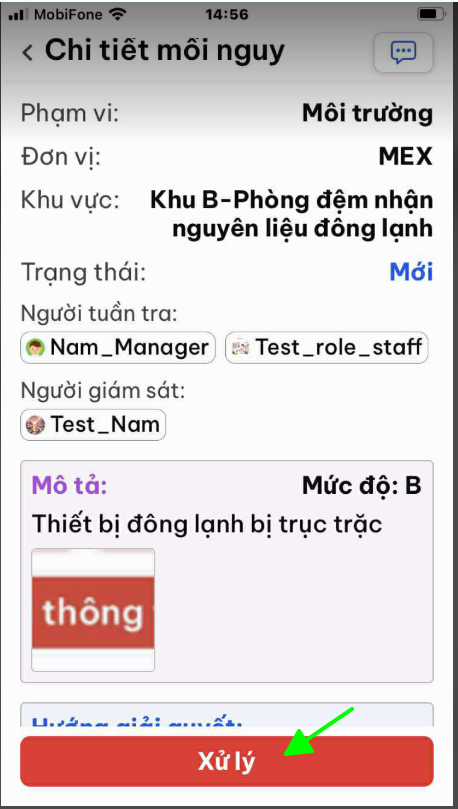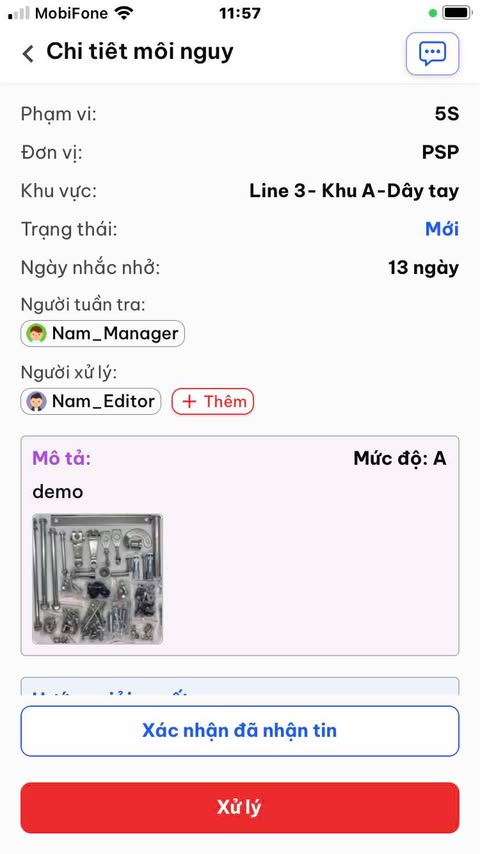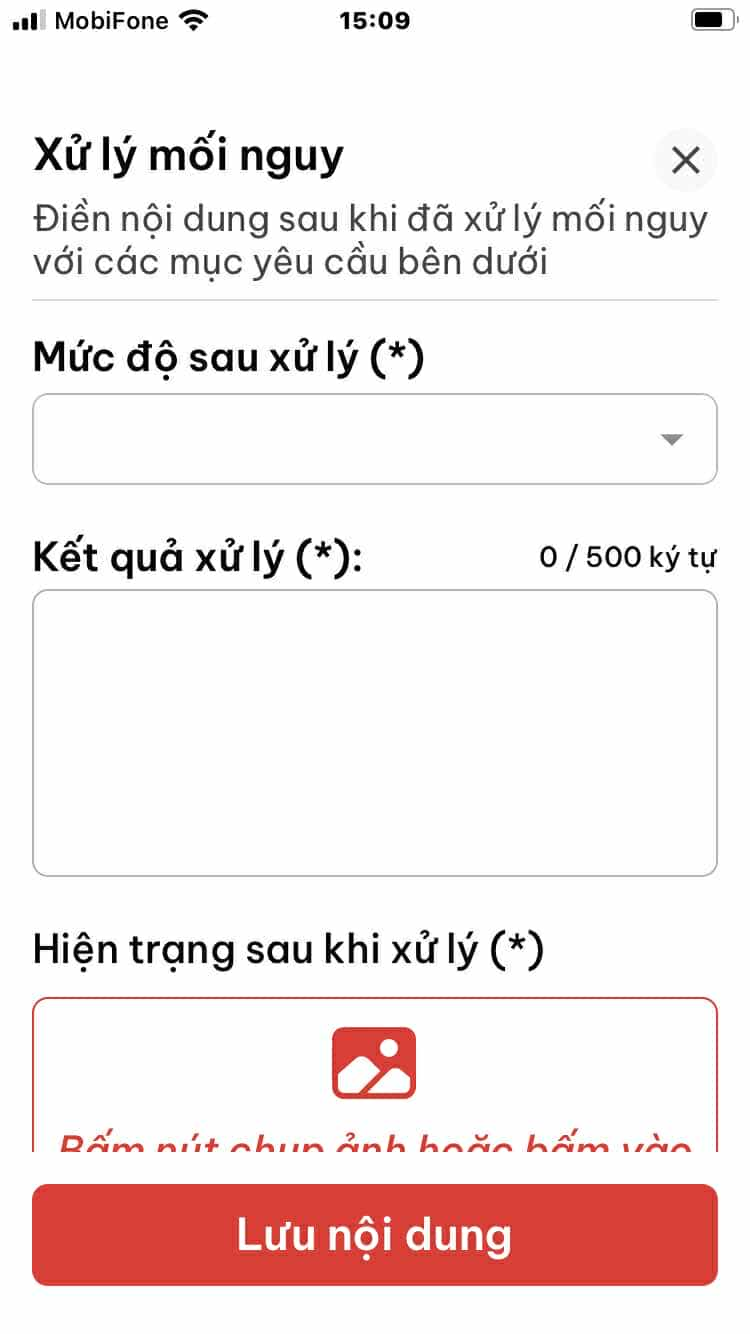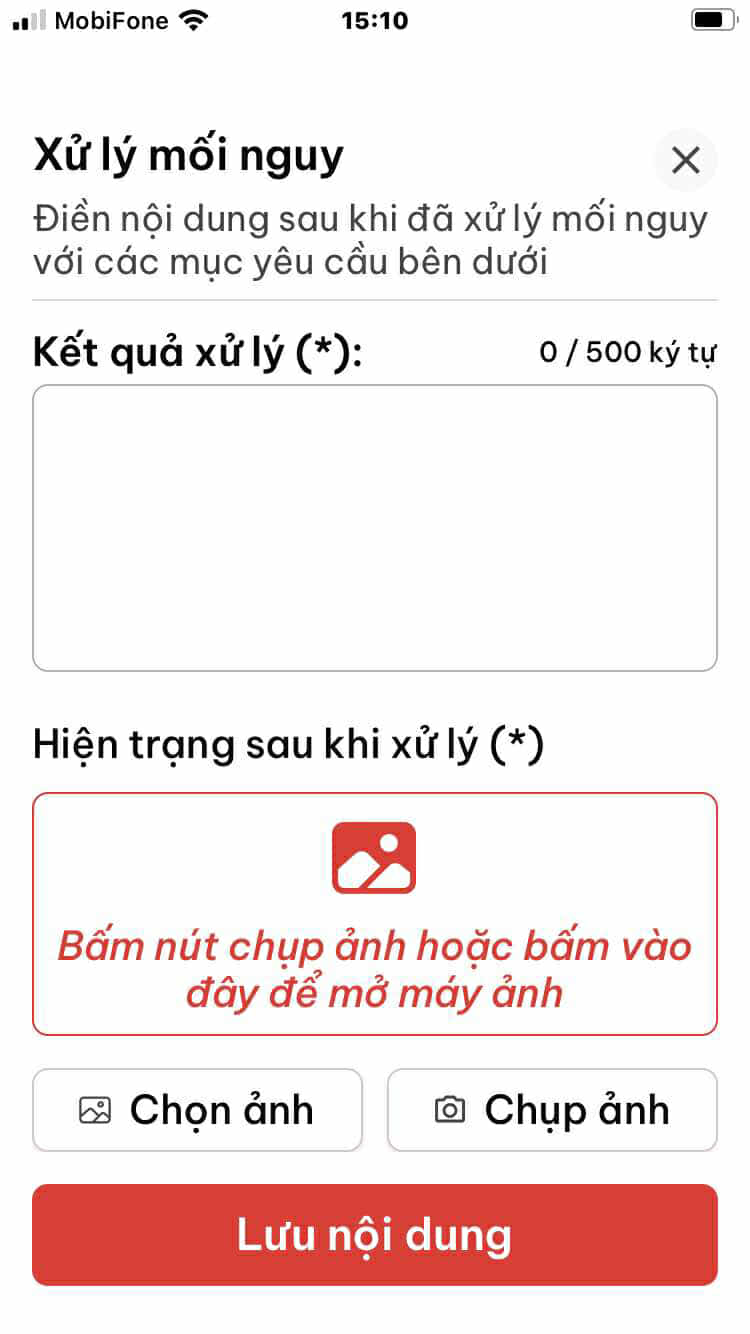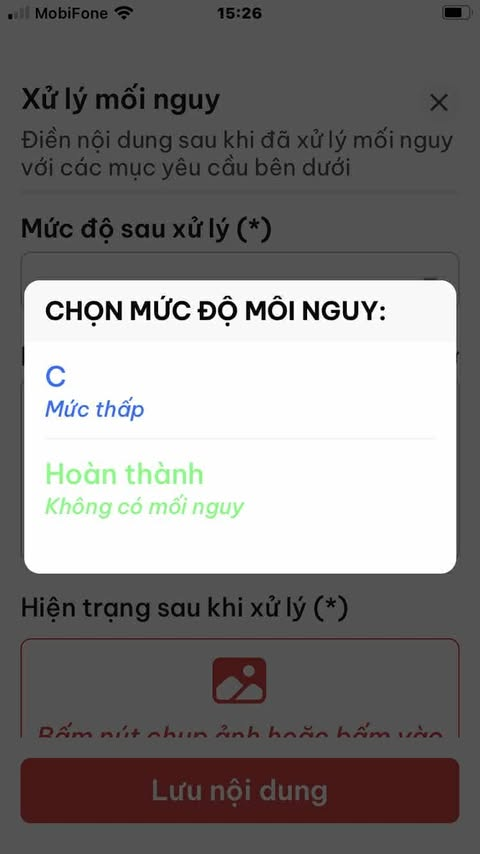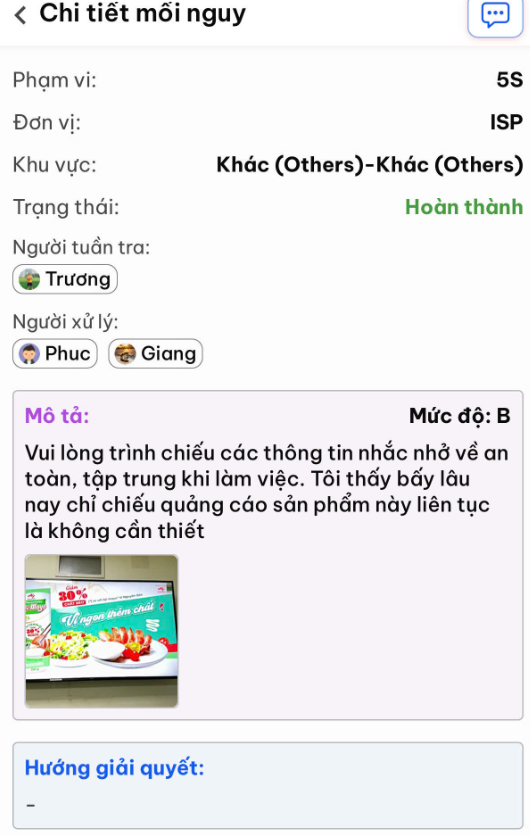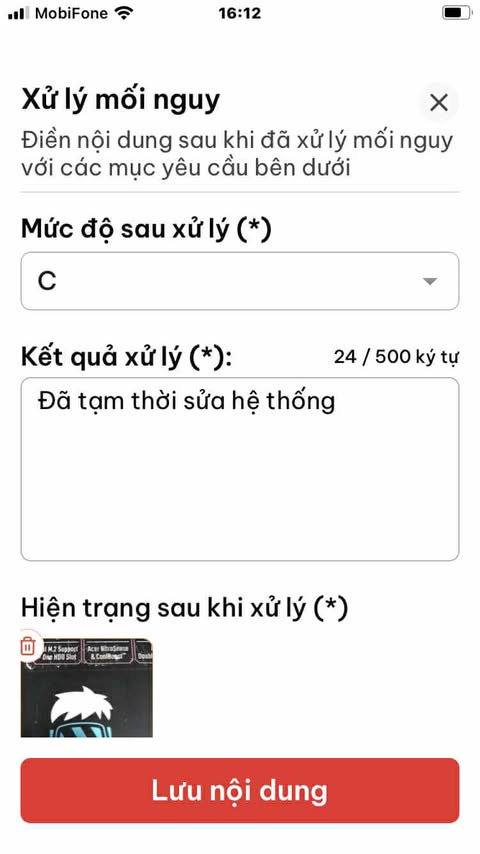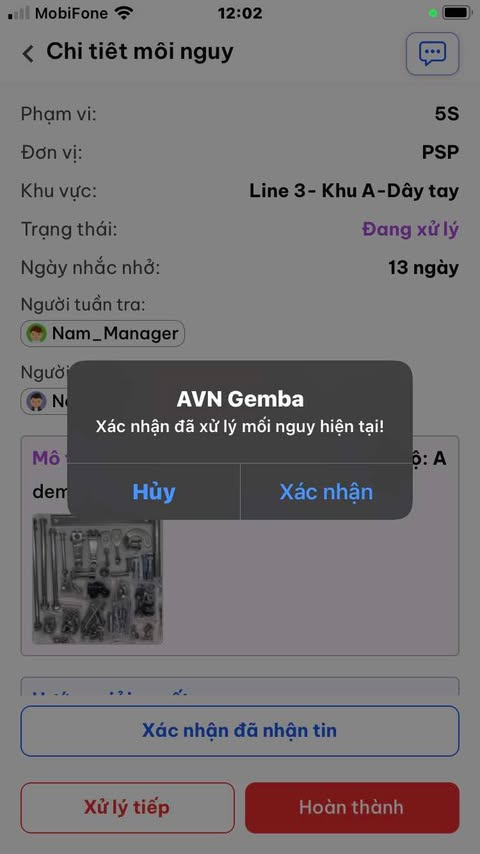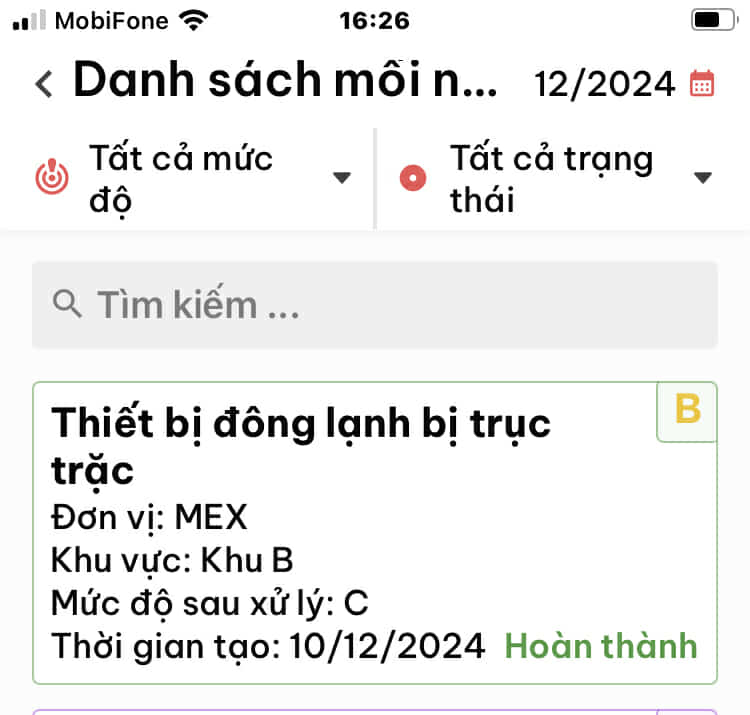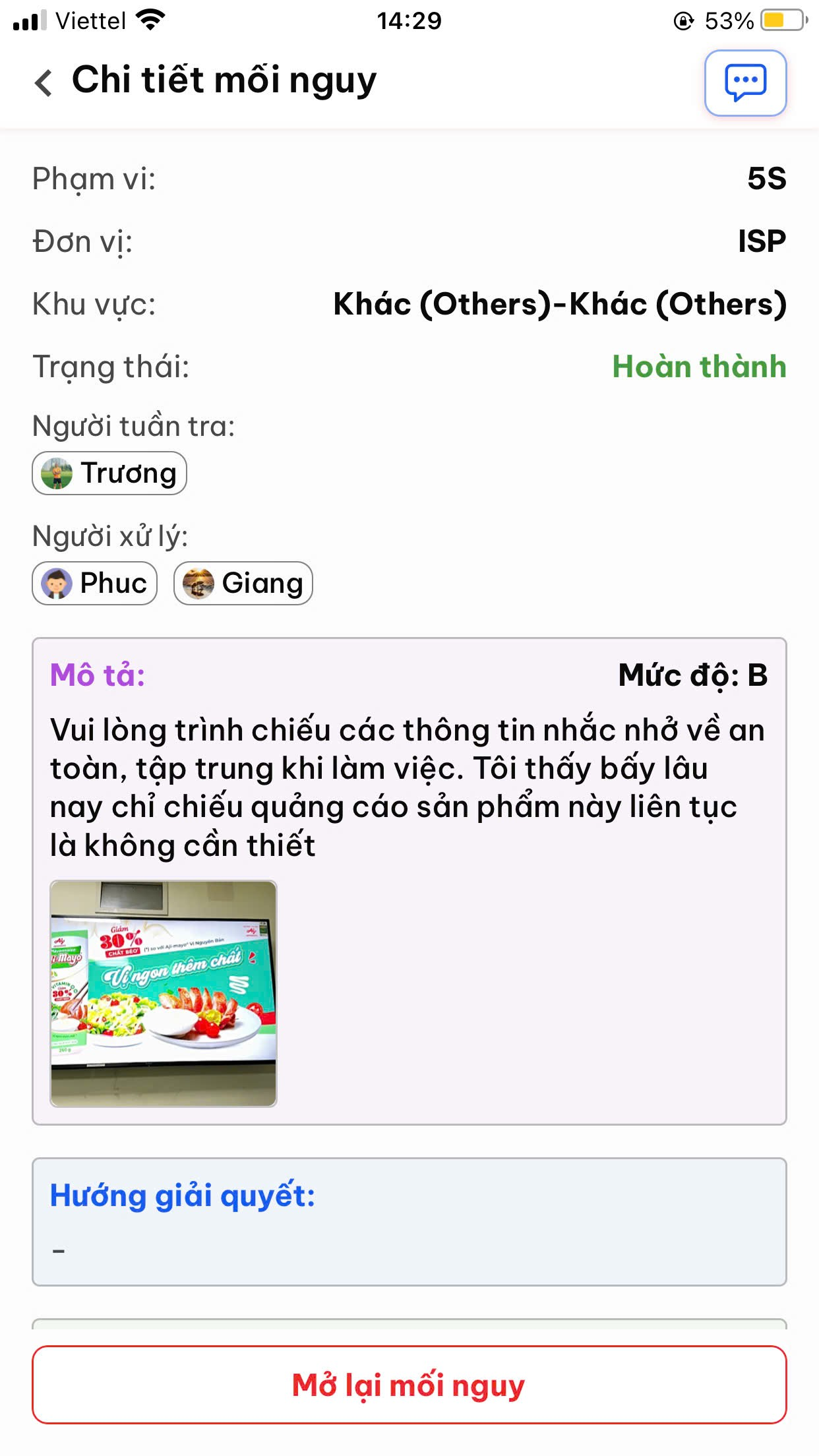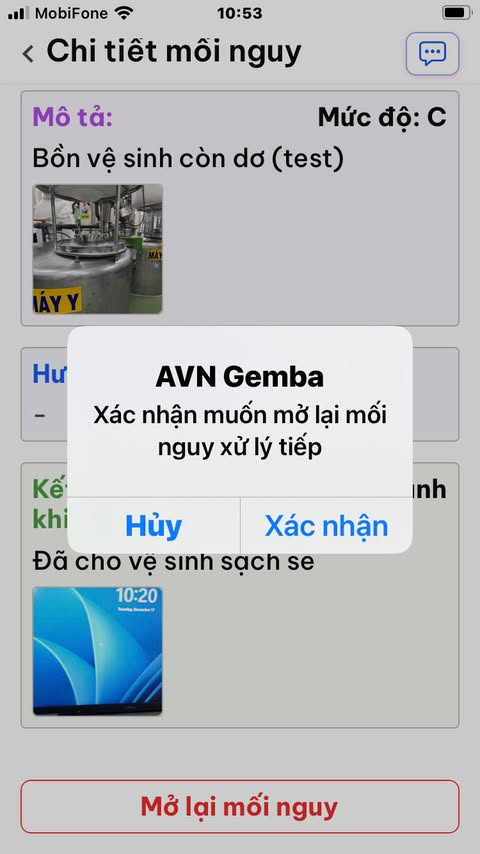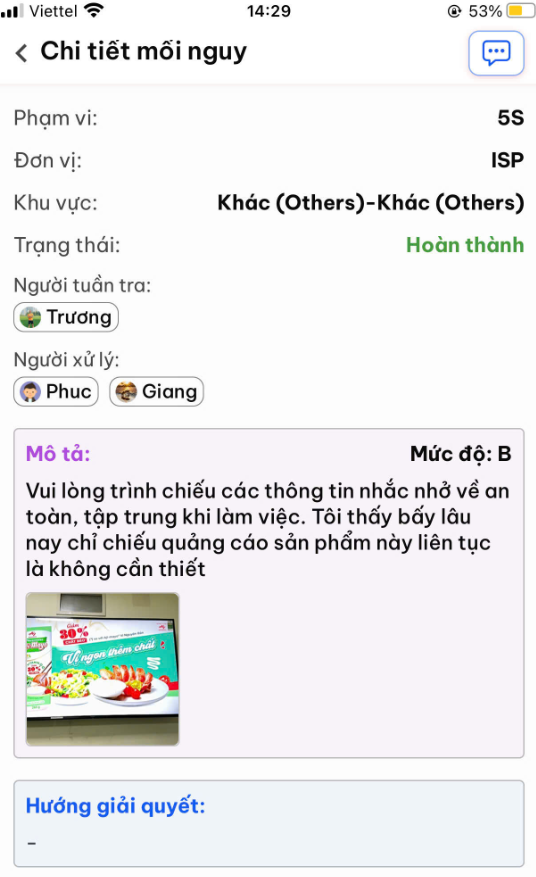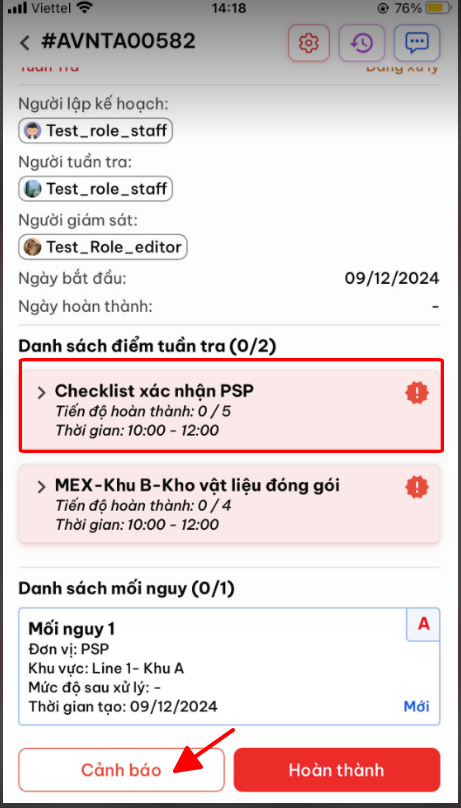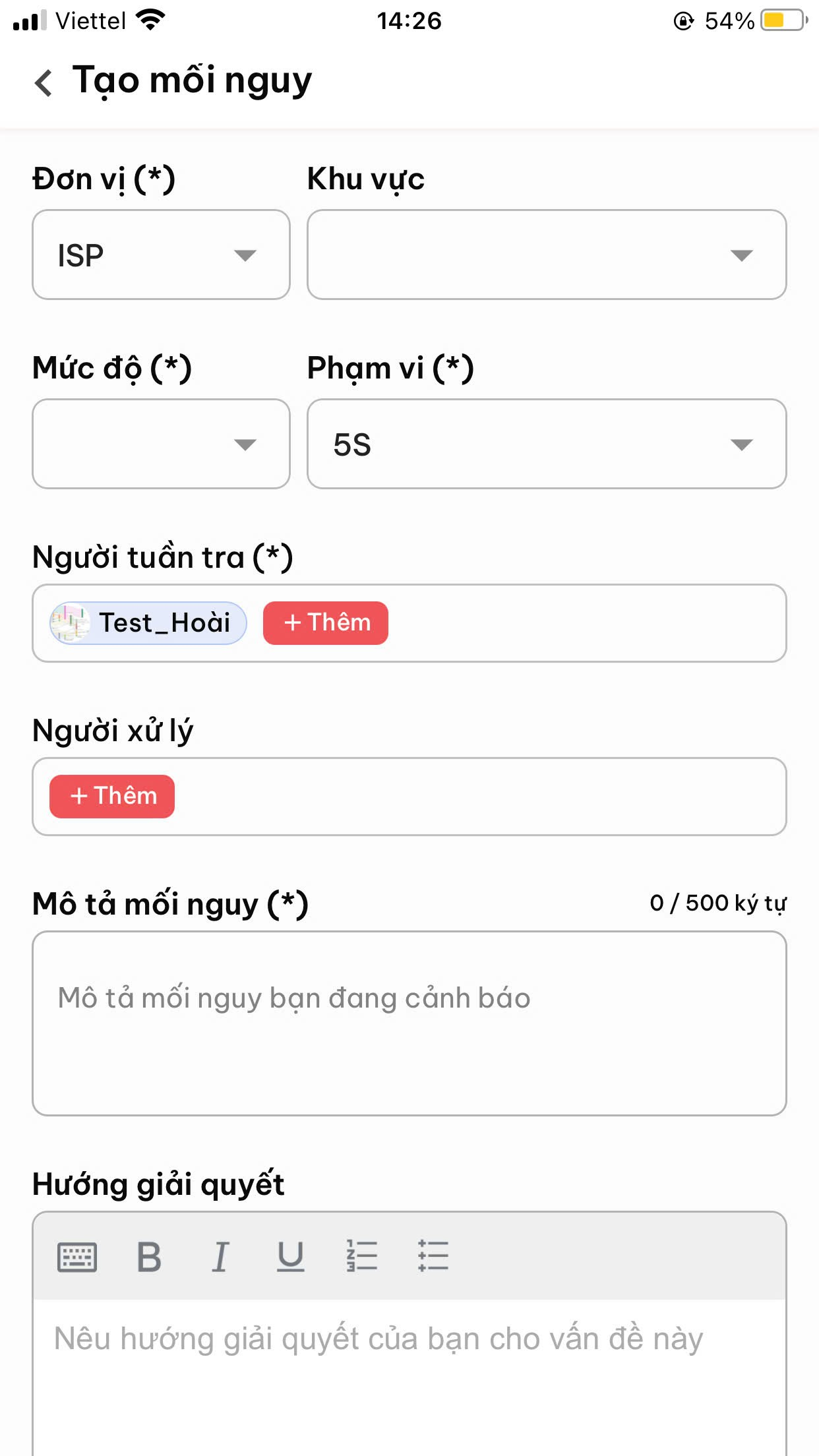QUẢN LÝ MỐI NGUY
A. Danh sásách cácác mối nguy
1. Giao diện tổng quáquát của mối nguy
2. ThôThông tin chi tiết khi bấm vàvào tổng mối nguy
*Mục mức độ
*Mục trạng tháthái :
*Mục thanh tìtìm kiếm nội dung mối nguy muốn tìtìm
*Mục tra nội dung cácác mục của mối nguy theo từng thátháng / năm
B. Tạo mối nguy mới
1. Chọn mục tạo mối nguy như hìhình :
2. Tổng quáquát giao diện trong mục tạo mới
* Chọn vàvà điền nội dung lần lượt bêbên trong :
- TùTùy theo vai tròtrò của tàtài khoản người dùdùng thìthì đơn vị sẽ xuất dữ liệu theo tương ứng với quyền của người dùdùng đóó. VìVì đang trong Admin nênên cócó toàtoàn quyền với cácác đơn vị
- Sau đóó dữ liệu của Khu vực sẽ đổ ra tương ứng với Đơn vị đãã chọn
- Tiếp theo chọn Mức độ vàvà Phạm vi :
- Mục người tuần tra : mặc định sẽ làlà người tạo, vàvà cócó thể chọn thêthêm đối tượng khákhác
* CóCó thể tra têtên người muốn thêthêm vàvào trêtrên thanh tìtìm kiếm :
- Mục người giámxử sátlý , hiển thị người dùdùng cócó chức năng đều giống mục người tuần tra :
- Mục người theo dõi: Đặc biệt đã là người tạo sẽ không xuất hiện trong danh sách theo dõi
- Mục ngày nhắc nhở : Đang setup theo mức độ > ví dụ tạo mức độ A thì ngày nhắc mặc định theo là 1. Có thể tùy chỉnh lại ngày theo ý muốn.
- Điền nội dung vàvào ôô mômô tả mối nguy ( bắt buộc ) vàvà nội dung ở phần nênêu hướng giải quyết (*khôkhông bắt buộc : nếu cócó )
- Mục chụp ảnh cho hiện trạng :
* CóCó thể chọn mục 1 hoặc mục 2 để mở camera để chụp ảnh hoặc người dùdùng khôkhông muốn chụp ảnh thìthì chọn ảnh từ thư viện để lưu trêtrên hệ thống.
+ Khi chụp ảnh : người dùdùng cócó thể chụp liêliên tiếp ảnh vàvà nhấn biểu tượng kế tiếp
+ Sau khi xem hìhình ảnh đãã chụp, nếu người dùdùng xáxác nhận đãã muốn Lưu thìthì nhấn Lưu ảnh hoặc muốn thêthêm ảnh mới nữa thìthì nhấn ThêThêm ảnh
+ Bấm Chọn ảnh : Sau đóó chọn ảnh muốn chọn từ thư viện vàvà khi đãã xáxác định thìthì ThêThêm
* Cuối cùcùng, chọn Lưu thôthông tin
C. Thực hiện việc xử lýlý mối nguy
Mối nguy do bản thâthân tạo hoặc role khákhác gágán têtên người vôvô thực hiện
Bước thực hiện:
+ VôVô app > Chọn vàvào mục mối nguy > sau đóó chọn mục mối nguy muốn giải quyết thìthì chọn vàvào > Click chọn núnút Xử lýlý trước hoặc chọn Xác nhận đã nhận tin ( mối nguy đó )
+ Điền nội dung vàvào cácác mục trong xử lýlý mối nguy bao gồm : Xử lýlý mối nguy, Mức độ sau xử lýlý, Kết quả xử lýlý vàvà chụp hìhình ảnh sau khi xử lýlý.
* Mục mức độ sau khi xử lýlý sẽ giảm dần : Như mối nguy trêtrên lúlúc mới tạo mối nguy làlà mức B thìthì sau bấm mục mức độ sẽ làlà C , HoàHoàn thàthành.
* Tiếp theo, điền nội dung kết quả đãã xử lýlý như thế nànào vàvà chọn ảnh hoặc chụp ảnh sau khi xử lýlý > Sau đóó, nhấn bấm Lưu nội dung.
+ Sau khi Lưu, thìthì mối nguy sẽ tự động sang trạng tháthái đang xử lýlý vàvà cócó 2 núnút : Xử lýlý tiếp vàvà HoàHoàn thàthành
TH1: Nếu chọn xử lýlý tiếp thìthì màmàn hìhình sẽ quay về màmàn hìhình điền kết quả xử lýlý
TH2: Chọn HoàHoàn thàthành thìthì mục mối nguy từ đang xử lýlý sẽ hiểchuyển thịđổi thôsang trạng báothái xácđã nhận,xử nếulý, sau đó người dùngtạo mối nguy đó sẽ vào nhấn xáxác nhận thìkết quả xử lý thì hệ thống chuyển đổi sang trạng tháthái HoàHoàn thàthành.
TH3: 1 mối nguy đang ở trạng tháthái HoàHoàn thàthành nếu mối nguy đóó cócó vấn đề gìgì xảy ra thìthì hệ thống vẫn cho phéphép chuyển đổi lại trạng tháthái làlà Đang xử lýlý để tiếp tục thực hiện việc xử lýlý mối nguy. ( ở các Role Manager ( thuộc đơn vị đó ) riêng Admin thì full các đơn vị.
Sau khi nhấn Mở lại mối nguy thìthì hệ thống sẽ thôthông bábáo hỏi xáxác nhận nếu đồng ýý thìthì nhấn vàvào vàvà hệ thống vàsẽ mốchuyển đổi nguy đólại trạng sẽthái Đang xử lýlý > Tiếp tục nhấn Xử lý tiếp để tiếp tục thao tác như bình thường > Xong thìthì nhấn lại núnút HoàHoàn thàthành
D. Thực hiện việc tạo mối nguy ngay phần trong phần của kế hoạch
VàVào một mục kế hoạch bất kỳ vàvào chọn phần Cảnh bábáo để tạo mối nguy :
* VàVà giao diện : nội dung tạo mối nguy đều như giống mục tạo mối nguy ở ngoàngoài.